开机过程中出现win10和win11 win11关闭开机选择系统的小技巧
更新时间:2024-04-28 17:50:05作者:yang
在开机过程中,有时候我们会遇到win10和win11的选择界面,而有些人可能更倾向于使用其中的一个系统,如果你想在开机时自动选择某个系统启动,可以通过一些小技巧来进行设置。这样不仅可以节省时间,还可以提高操作效率。接下来我们将介绍一些关闭开机选择系统的小技巧,帮助你更好地管理你的电脑系统。
右键点击【此电脑】,在弹出的菜单中点击【属性】。
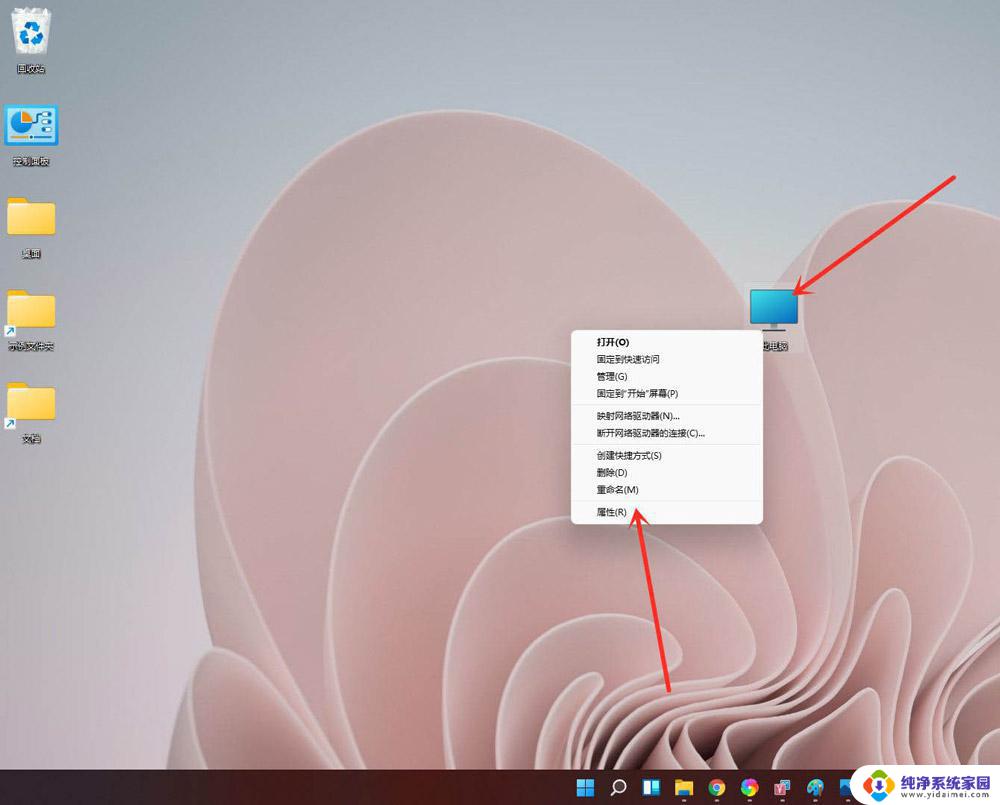
进入【系统】>>【关于】,点击【高级系统设置】。打开系统属性窗口。
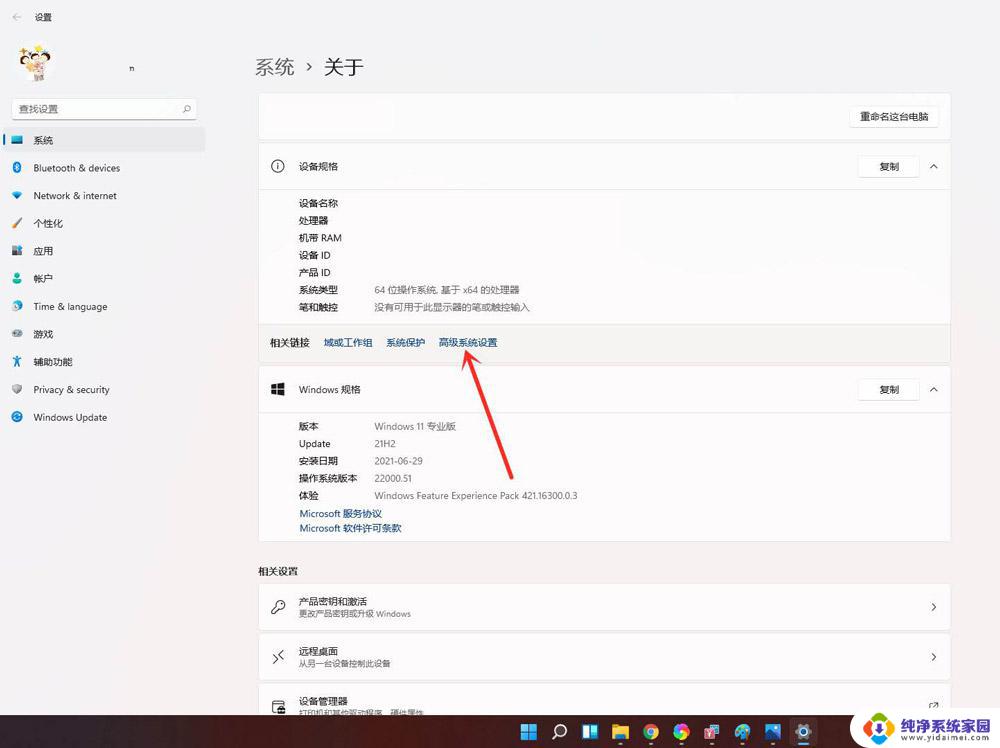
进入高级界面,点击”启动和故障恢复“下面的【设置】。
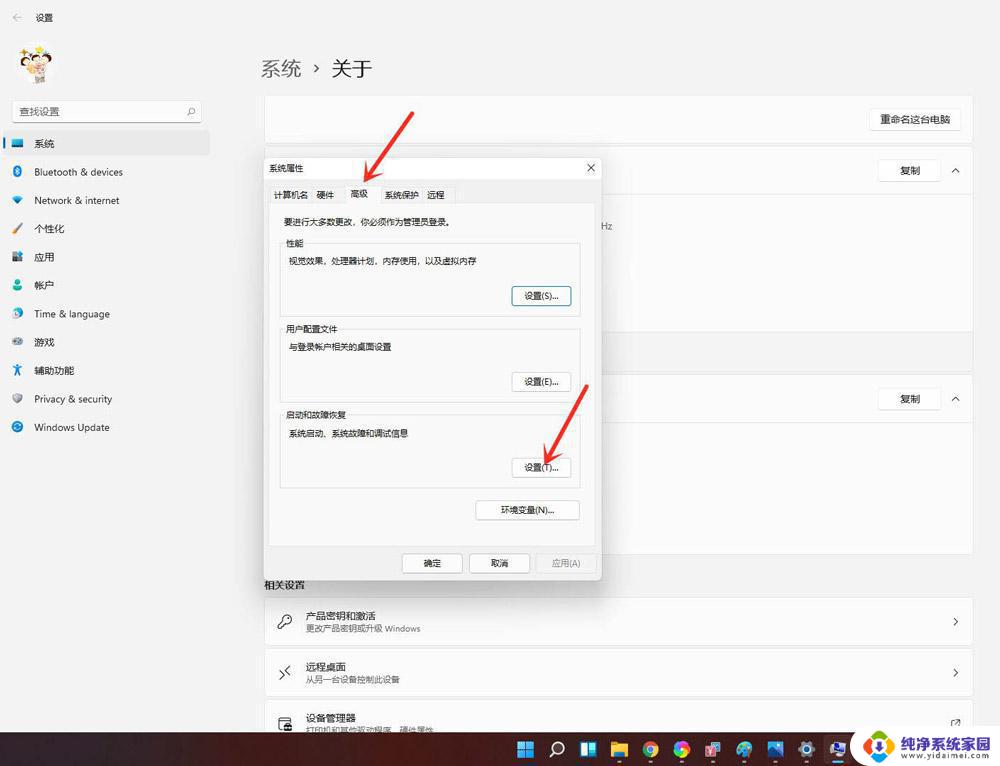
进入启动和故障恢复,将系统选择时间更改为”0“。
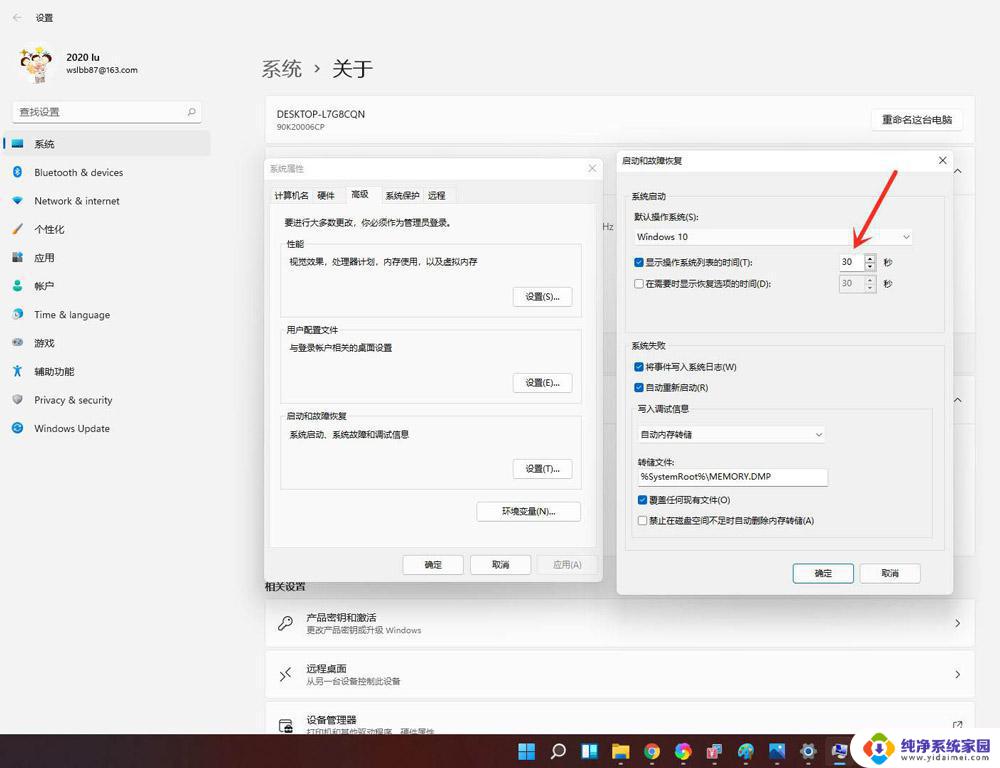
点击【确定】即可。
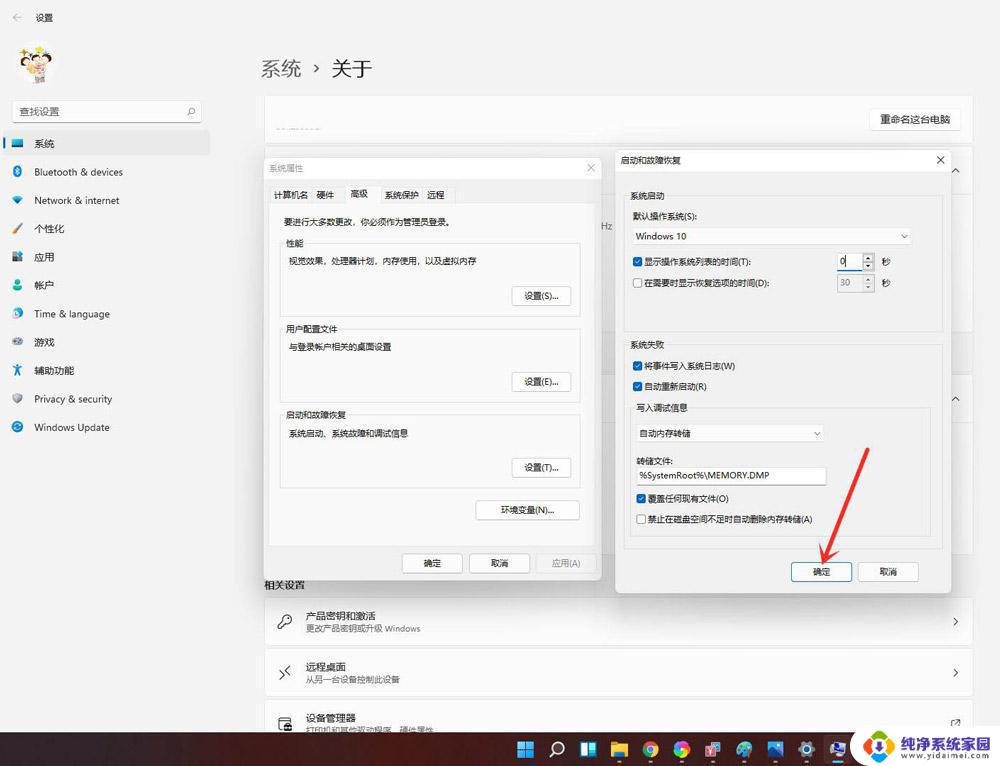
重新启动系统,你会发现已经没有系统选择画面了,直接进入登陆界面了。
Windows11怎么触发黑屏死机? win11启用黑屏死机的技巧
win11怎么设置开机启动项? win11开机启动项添加删除的方法
windows11怎么创建多个桌面? win11开多个虚拟桌面的技巧
以上就是开机过程中出现win10和win11的全部内容,如果有任何疑问,请参考以上小编的步骤进行操作,希望对大家有所帮助。
开机过程中出现win10和win11 win11关闭开机选择系统的小技巧相关教程
- win11开机不选择系统 Win11开机选择系统的技巧和方法
- win11系统怎么禁止软件开机启动 Win11关闭开机选择系统的方法
- 怎么跳过win11开机向导 Win11开机系统选择界面跳过步骤
- win11每次开机都要选择系统 Win11跳过启动项选择界面
- win11开机选择操作系统怎么删除 删除windows开机不需要的系统选择项
- win11中的程序在哪打开 Win11打开程序和功能的技巧
- 怎么选择确定win11开机时间 win11如何查看系统开机运行时长
- windows11有自带游戏吗 Win11系统中玩小游戏的技巧和方法
- win11电脑开机慢需要10分钟怎么解决? Win11系统电脑重启和开机慢的解决技巧
- win11系统开机后,点击一次软件会出现对个页面 Win11开始菜单弹出无法关闭怎么办
- win11如何关闭协议版本6 ( tcp/ipv6 ) IPv6如何关闭
- win11实时防护自动开启 Win11实时保护老是自动开启的处理方式
- win11如何设置网页为默认主页 电脑浏览器主页设置教程
- win11一个屏幕分四个屏幕怎么办 笔记本如何分屏设置
- win11删除本地账户登录密码 Windows11删除账户密码步骤
- win11任务栏上图标大小 win11任务栏图标大小调整方法